Как установить spotify на linux
В отличие от пользователей Windows или Mac, пользователям Linux нелегко получить Spotify в системе Linux. С миллионами музыкальной библиотеки Spotify free, как и Premium, может вызвать вопрос: можно ли заставить Spotify для Linux наслаждаться музыкой? Вот почему мы пишем для вас этот пост.
В этой статье мы хотели бы познакомить вас с 3 способами загрузки Spotify для Linux, охватывающими все дистрибутивы Linux, Ubuntu, Linux Mint и Debian. Теперь посмотрим, какие они.
Способ 1. Установите Spotify с помощью Snap в Ubuntu
Если у вас дистрибутив Ubuntu, вы можете использовать недавно выпущенный пакет от Spotify, Snap для установки Spotify на Linux. Действия будут разными в разных версиях Ubuntu.
Для пользователей, использующих Ubuntu 16.04 и 18.04:
Просто зайдите в Ubuntu Software Center, выберите приложение Spotify, а затем установите пакет Spotify snap в вашей системе Linux.
Для пользователей, использующих Linux без Snap:
Шаг 1. Установите Snap с помощью командной строки "sudo apt-get install snapd".
Шаг 2. После успешной установки Snap установите пакет Spotify snap с помощью командной строки "sudo snap install spotify".
После успешной установки Spotify вы увидите Spotify в меню приложения. Запустите его и войдите в учетную запись, которую вы использовали ранее, и вы сможете пользоваться Spotify в системе Linux.
Если ваша система Linux представляет собой другой дистрибутив Linux, такой как Ubuntu, Linux Mint и Debian, то вы можете использовать второй метод для установки Spotify для Linux. Продолжай читать.
Способ 2. Используйте Deb Package для установки Spotify в Ubuntu / Linux Mint / Debian
Чтобы использовать пакет Deb для установки Spotify для Linux в дистрибутиве Ubuntu / Linux Mint / Debian, сначала необходимо запустить терминал.
Шаг 1. Нажмите «Ctrl + Alt + T» открыть приложение терминала.
Шаг 2. На терминале введите командную строку ниже.
echo "deb http://repository.spotify.com стабильный несвободный" | sudo tee /etc/apt/sources.list.d/spotify.list
Шаг 3. После настройки вашего репозитория Debian вы можете установить клиент Spotify с помощью командной строки ниже.
sudo apt-get update && sudo apt-get install spotify-client

Однако вы, возможно, узнали, что при использовании Spotify в Linux воспроизводится реклама. И что еще хуже, он не позволяет вам загружать Spotify для игры в Linux, поскольку файлы защищены DRM. Итак, как заблокировать рекламу в Spotify для Linux? А как скачать Spotify Music для Linux? Мы собираемся научить вас третьему методу - синхронизировать музыку из Windows / Mac в Linux для удовольствия. Продолжай читать.
Способ 3. Синхронизируйте музыку из Windows / Mac в Linux для Enjoy
Чтобы синхронизировать музыку из Windows или Mac с Linux, вам необходимо полностью загрузить музыку из Spotify на свой Windows или Mac. Тем не менее, ни Spotify Free, ни Spotify Premium не позволяют загружать музыку Spotify и сохранять ее в таких широко используемых форматах, как MP3. Следовательно, чтобы помочь вам загрузить Spotify Music, сначала получите Spotify Music Converter.
TuneFab Spotify Music Converter: лучший загрузчик музыки Spotify
TuneFab Spotify Music Converter разработан для загрузки и преобразования Spotify Music в стандартные аудиоформаты, такие как MP3, FLAC, WAV и другие. Кроме того, он позволяет настраивать параметры музыки, такие как битрейт (до 320 кбит / с) и частоту дискретизации с высоким качеством музыки. Более того, он позволяет конвертировать музыку со скоростью преобразования 5X. Если вы попробуете, станет доступно множество функций.
Шаг 1. Загрузите и запустите TuneFab Spotify Music Converter
Нажмите на кнопку, чтобы загрузить и установить TuneFab Spotify Music Converter на ваш Windows или Mac. Когда все закончится, запустите TuneFab Spotify Music Converter, и вы увидите его основной интерфейс.

Шаг 2. Добавить музыку Spotify к конвертеру
Выберите "Добавить файлы" чтобы войти в режим ввода музыки. Используйте метод перетаскивания или скопируйте ссылку URL и вставьте ее в строку поиска для добавления музыки Spotify в Spotify Music Converter.

Шаг 3. Выберите музыкальный формат для преобразованной музыки
Когда успешно добавлена музыка в конвертер, теперь вы можете выбрать настройки вывода. Хит "Параметры" а затем вы можете выбрать формат музыки из MP3, M4A, WAV и многое другое. Кроме того, вы можете установить музыкальный параметр, настроить скорость конвертации, как в то же время.

Шаг 4. Конвертировать музыку Spotify в MP3
Теперь нажмите "Перерабатывать" чтобы загрузить Spotify Music в MP3. Подождав несколько минут, вы сможете наслаждаться музыкой Spotify без рекламы на своем Windows или Mac. Поскольку Linux не поддерживает музыкальный формат MP3, вам лучше преобразовать формат MP3 в формат OGG, тогда вы сможете наслаждаться Spotify Music без рекламы в Linux.

До сих пор у вас есть 3 способа получить Spotify для Linux. Вы можете выбрать тот, который, по вашему мнению, прост в управлении, чтобы наслаждаться Spotify Music. Насколько мне известно, последний метод полностью совместим с Linux Mint, Ubuntu и Debian, который прост в использовании. Если у вас возникли проблемы с вышеуказанными методами, оставьте свои комментарии или свяжитесь с нами. Поделитесь этим со своими друзьями, если вы считаете, что это полезно для ваших друзей. Увидимся.
На различных форумах и в социальных сетях периодически проскакивает такой вопрос: а как скачать и установить Spotify для Linux. И если с инсталляцией программы на компьютере с Windows не возникает проблем, то с другой операционной системой дела обстоят немного иначе. Это объясняется особенностями оболочки, для которой в большинстве случаев характерно использование командной строки. Но несмотря на это, загрузить приложение можно и посредством центра ПО. В общем, о каждом доступном способе мы расскажем дальше, поэтому внимательно изучайте материал.
Spotify для Линукс: как скачать и установить
Нужно отметить, что проще всего установить сервис для дистрибутивы Ubuntu – там уже по умолчанию присутствует магазин приложений, где находятся все наиболее распространенные программы. И если вы интересуетесь, как скачать Спотифай на Линукс, то воспользуйтесь пошаговой инструкцией:
-
Открываем центр приложений Ubuntu, воспользовавшись ярлыком магазина на рабочем столе.


Но что делать, если доступа к центру программного обеспечения нет? В этом случае вы можете выполнить инсталляцию из репозитория разработчиков, предварительно открыв командую строку. И для этого вам в последовательном порядке нужно прописать следующие запросы:
Таким образом, мы рассмотрели, как скачать и установить Spotify для Linux Arch, Ubuntu, Mint и других дистрибутив. В большинстве случаев достаточно воспользоваться центром приложений, отыскав там музыкальный сервис и успешно загрузив его. Также возможна работа с командной строкой, но это немного сложнее и занимает больше времени. Остались дополнительные вопросы по теме статьи? Тогда задавайте их в комментариях! О том, как скачать музыку на ПК мы расскажем в следующей статье.
ОПОВЕЩЕНИЕ СПОЙЛЕРА: прокрутите вниз и посмотрите видеоурок в конце этой статьи.
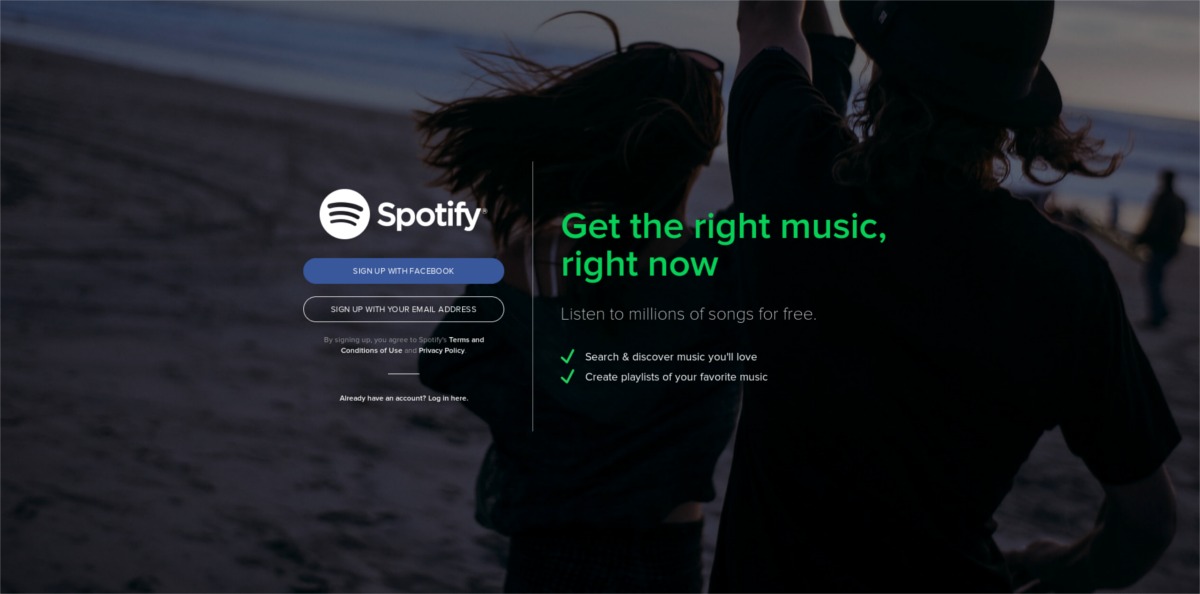
Установите Spotify для Ubuntu и Debian
Дистрибутивы Ubuntu, Debian и Linux с базой Ubuntu / Debian имеют прямую поддержку Spotify. Фактически, это единственный официальный двоичный файл, распространяемый для Linux. В других ОС Linux, отличных от Debian, настольное приложение необходимо будет установить другим способом. Чтобы запустить его, вам нужно открыть окно терминала.
Проверь это - Как автоматически очистить корзину в Linux
Прежде чем вы сможете установить клиент Spotify, вам необходимо добавить ключ репо. Этот ключ позволяет вашему компьютеру знать, что репозиторий, из которого вы устанавливаете программное обеспечение, можно доверять. Никогда не добавляйте репозиторий в исходный файл без ключа. Ваша операционная система откажется устанавливать программное обеспечение, и вы получите предупреждение о том, что вы устанавливаете программное обеспечение из небезопасного источника!
С добавленным ключом мы можем добавить фактический источник программного обеспечения в исходный файл.
После добавления ключа репозитория программного обеспечения ваш компьютер распознает сервер SPotify как безопасный репозиторий. Следующим шагом является обновление источников программного обеспечения. Обновление источников программного обеспечения позволит вашему компьютеру видеть клиент Spotify в диспетчере пакетов.
После обновления источников программного обеспечения вы можете установить приложение в свою систему.
Установите Spotify для других дистрибутивов Linux
Несколько лет назад, если вы не использовали Ubuntu, Debian или Linux на основе этих операционных систем, шансы использовать Spotify на вашем ПК были очень малы. В 2017 году это уже не так. С появлением таких вещей, как пакеты Snap и Flatpaks, Spotify можно установить практически на что угодно.
Проверь это - Как найти ближайшего покемона, используя отпечатки лап в качестве руководстваДля начала установите FlatPak. FlatPak есть практически в каждом дистрибутиве Linux. Откройте терминал, найдите Flatpak и установите его. Когда Flatpak работает, пришло время установить Spotify. Это можно сделать двумя способами: через терминал или с помощью программы Gnome.
Терминал
Сначала установите Flatpak прямо из Интернета на свой компьютер с Linux. НЕ ВЫПОЛНЯЙТЕ ЭТУ КОМАНДУ В КАЧЕСТВЕ СУДО! Если вы запустите его как root, вы можете столкнуться с проблемами разрешения.
После установки пакета flatpak запустите приложение с помощью:
Программное обеспечение Gnome

После загрузки файла flatpakref можно начинать процесс установки. Откройте свой файловый менеджер и перейдите в папку «Загрузки». Отсюда нажмите «spotify.flatpakref». Это запустит его в Gnome Software.
Внутри Gnome Software вы увидите значок Spotify с кратким описанием приложения. Чтобы установить приложение, нажмите кнопку установки. Не беспокойтесь о том, что вам придется повторно загружать приложение Spotify Flatpak, чтобы обновить его. Поскольку Flatpak сильно привязан к программному обеспечению Gnome, вам будет предложено установить обновления прямо оттуда!
Проверь это - Как загрузить macOS в безопасном режимеДругие способы использования Spotify в Linux
Если вы используете версию Linux, которая не может использовать пакеты Flatpaks или Debian, все равно есть способ насладиться Spotify. Вместо этого рассмотрите возможность загрузки веб-версии сервиса. Чтобы было ясно, у использования этого приложения поверх настольного приложения есть реальные недостатки. Например, получив доступ к Spotify через Интернет, вы не получите встроенных уведомлений на рабочем столе или встроенной интеграции воспроизведения в среду рабочего стола и т. Д.
Тем не менее, если ваш дистрибутив Linux не поддерживает эти методы установки, посетите этот сайт . Кроме того, тем, кто использует Chromium / Google Chrome, следует ознакомиться с Приложение Spotify для Chrome . Он добавляет возможность открывать веб-плеер в специальном окне.
Вывод
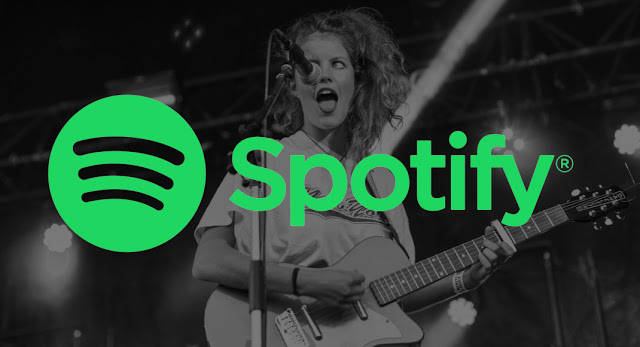
Spotify — служба потокового аудио, позволяющая легально и бесплатно прослушивать музыкальные композиции. Сервис доступен в странах Америки, в большинстве стран Европы, некоторых странах Азии, а также в Австралии и Новой Зеландии.
Это самый первый стриминговый сервис, позволяющим слушать музыку онлайн, не скачивая ее на компьютер. Он доступен почти для всех современных устройств, включая операционные системы Windows, macOS, Linux, Android и iOS, а функция Spotify Connect позволяет пользователям задействовать ряд развлекательных систем.
Spotify является отличным способом, чтобы слушать музыку в потоковом режиме на телефоне, в вашем браузере или на рабочем столе Linux. Вы можете передавать, обновлять и синхронизировать треки и плейлисты в автономном режиме или приобрести отдельные треки, чтобы сохранить их навсегда.
Установить Spotify в Ubuntu 16,04/Linux mint 18 и др.
Откройте терминал(Ctrl+Alt+T), и введите следующие команд
После установки, найдите Spotify в меню приложений и запустите.
Но что делать пользователям, у которых нету американского аккаунта?
Второй способ заключается в установке плагина Hide My IP VPN в браузер (например Firefox), найдите этот плагин в дополнениях для Firefox, и установите.
После установки плагина, нам будет доступно 3 дня бесплатного использования, но нам больше и не надо.
Нажмите на плагин, который появится в сайт-баре, и передвиньте ползунок напротив United States

После регистрации, можно отключить плагин, открыть программу Spotify, которую мы установили ранее.
Введите свой Email адрес и пароль, который вы указали при регистрации, и можете наслаждаться прослушиванием музыки.

Для вас будет доступен поиск, с помощью которого вы найдете очень большое количество бесплатных песен и альбомов. Вы также можете сохранить понравившиеся песни в избранные композиции, и многие другие функции.
Если вы нашли ошибку, пожалуйста, выделите фрагмент текста и нажмите Ctrl+Enter.
Читайте также:


